Partager un e-mail dans Outlook dans Teams
Vous pouvez partager un e-mail, y compris des pièces jointes, à partir d’Outlook vers n’importe quelle conversation ou canal dans Teams.
Remarque : Si les étapes sous cet onglet Nouvel Outlook ne fonctionnent pas, vous n’utilisez peut-être pas encore le nouvel Outlook pour Windows. Sélectionnez Outlook classique et suivez ces étapes à la place.
-
Recherchez l’e-mail que vous souhaitez partager et sélectionnez-le pour l’ouvrir dans le volet de lecture. Dans le message, sélectionnez Applications.
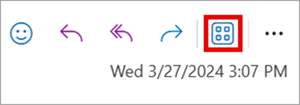
Remarque : Vous pouvez sélectionner l’icône Partager dans Teams si vous l’avez déjà ajoutée au volet de lecture.
-
Sélectionnez Partager dans Teams.
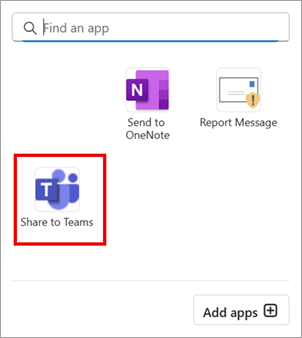
-
Tapez le nom d’une personne, d’un groupe ou d’un canal. Vous pouvez également taper un message.
-
Cochez la case pour inclure les pièces jointes, puis sélectionnez Partager.
-
Un aperçu de l’e-mail s’affiche sous forme de message dans Teams. Dans Teams, sélectionnez Plus d’options pour afficher l’intégralité du message ou le télécharger.
-
Recherchez l’e-mail que vous souhaitez partager et sélectionnez-le pour l’ouvrir dans le volet de lecture. Dans le ruban, sélectionnez Partager dans Teams.

-
Tapez le nom d’une personne, d’un groupe ou d’un canal. Vous pouvez également taper un message.
-
Cochez la case pour inclure les pièces jointes, puis sélectionnez Partager.
-
Un aperçu de l’e-mail s’affiche sous forme de message dans Teams. Dans Teams, sélectionnez Plus d’options pour afficher l’intégralité du message ou le télécharger.










